Lock Screen से नोटिफिकेशन Drawer कैसे बंद करे? – नमस्कार दोस्तों हमारे आज के लेख में आप सभी का स्वागत है आज हम अपने इस लेख में जानेंगे की कैसे मोबाइल के लॉक स्क्रीन में आने वाले नोटिफिकेशन को बंद कर सकते है।
और यह भी जानेंगे की पूरे के पूरे Notification Drawer को मोबाइल के लॉक स्क्रीन से कैसे हटाएं ताकि कोई भी यूजर मोबाइल फोन लॉक होने पर भी नोटिफिकेशन ड्राइवर को एक्सेस ना कर पाए और कोई भी नोटिफिकेशन को नहीं देख पाए।
Table of Contents
Lock Screen से नोटिफिकेशन Drawer कैसे बंद करे?
आज कल लगभग हर मोबाइल में Notification Drawer लॉक स्क्रीन में भी पहले से चालू होता है इसका फायदा यह है की आपको मोबाइल में वाईफाई, ब्लूटूथ, लोकेशन, मोबाइल डाटा या कोई भी क्विक सेटिंग को चालू करना होता है इसके लिए मोबाइल के लॉक स्क्रीन को नही खोलना होता डायरेक्ट आप लॉक स्क्रीन से ही फोन के अधिकतर सेटिंग चालू कर पाते है।
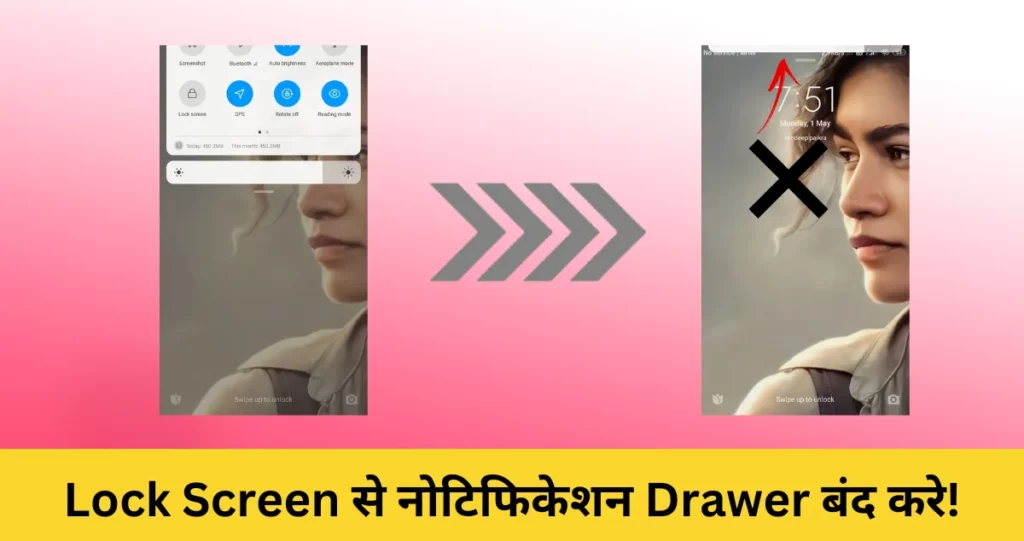
लेकिन इस फीचर का एक नुकसान भी है आपके अलावा कोई भी यूजर आपके दोस्त या रिश्तेदार मोबाइल के नोटिफिकेशन Drawer को ओपन कर सकते है एक्सेस कर सकते है जिससे शायद आपको नुकसान भी हो सकता है इसलिए हमेशा मोबाइल के Notification Drawer को लॉक स्क्रीन में बंद कर देना चाहिए ताकि कोई भी यूजर आपके नोटिफिकेशन बार को एक्सेस ना कर सकते तो चलिए स्टेप बाय स्टेप जानते है।
स्टेप 1. सबसे पहले अपने मोबाइल का Settings खोले यहां Notifications & status bar का ऑप्शन मिलेगा क्लिक करें।
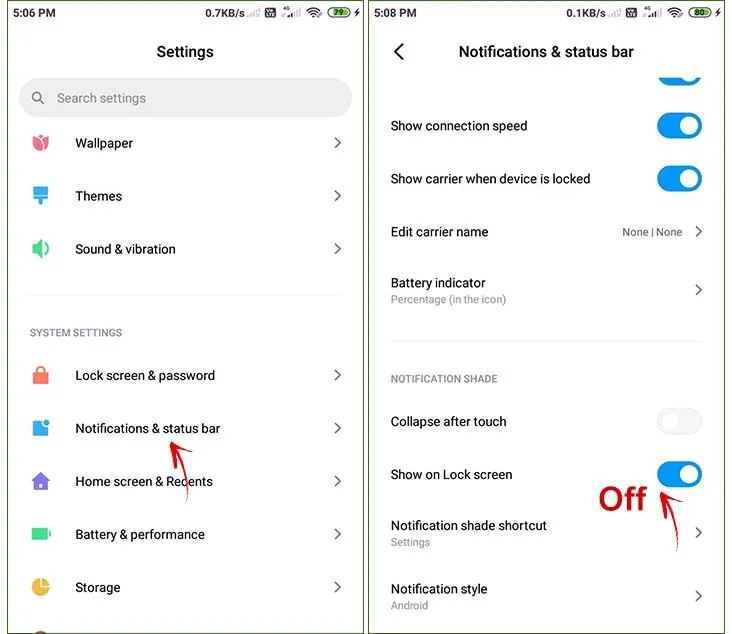
स्टेप 2. अब थोड़ा नीचे की ओर स्क्रॉल करने पर Notification Shade सेक्शन में Show on Lock Screen का एक आप्शन दिखेगा यह ऑप्शन पहले से चालू होगा।
स्टेप 3. Show on Lock Screen के आप्शन को क्लिक करके बंद कर दें।
और अब कोई भी यूजर या मोबाइल खो जाने चोरी हो जाने पर सामने वाला मोबाइल लॉक होने पर भी नोटिफिकेशन पैनल को एक्सेस नही कर सकेगा।
लॉक स्क्रीन में आने वाले नोटिफिकेशन मैसेज को बंद करें
जैसा की आपको पता ही होगा जब आपका मोबाइल लॉक होता और मोबाइल पर कोई टेक्स्ट मैसेज, व्हाट्सएप मैसेज, फेसबुक मैसेज या कोई भी नोटिफिकेशन आता है तो वह मोबाइल फोन के लॉक स्क्रीन में भी दिखाई देता है जिसे कोई भी बिना मोबाइल को अनलॉक किए देख सकता है।
यह आने वाले नोटिफिकेशन या मैसेज प्राइवेट भी हो सकते है जिसे अगर कोई देख ले तो इससे आपके प्राइवेसी खतरे में आ सकती है इसलिए अगर आप नही चाहते की कोई भी आपके मोबाइल में आने वाले नोटिफिकेशन को पढ़े तो इन्हे आप नीचे दिए स्टेप्स को फॉलो करके छुपा भी सकते है।
स्टेप 1. मोबाइल का Settings खोले अब Notification & status bar ऑप्शन में जाएं।
स्टेप 2. App Notification का ऑप्शन मिलेगा क्लिक करें अब Lock Screen Notification पर क्लिक करें।
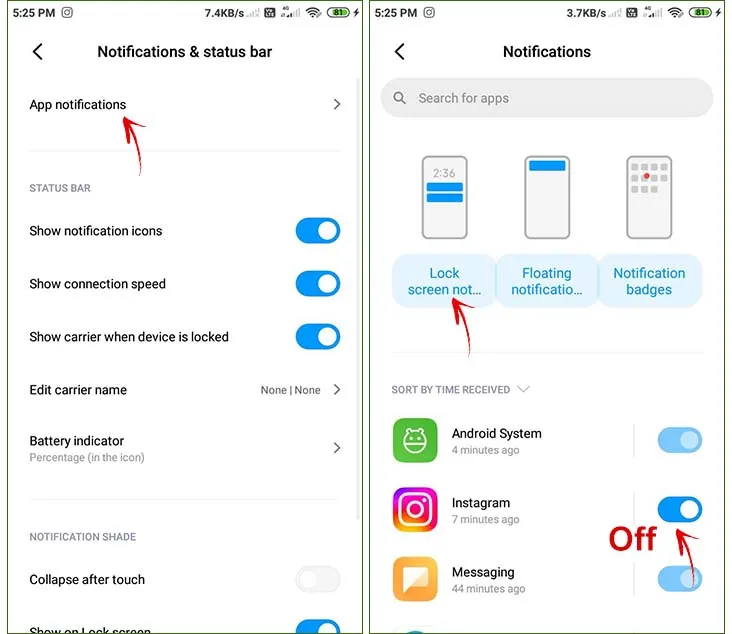
स्टेप 3. यहां मोबाइल के सभी ऐप्स के लिस्ट आ जायेंगे जिनके नोटिफिकेशन को लॉक स्क्रीन में भी पाना चाहते है उस ऐप के बगल में दिए Enable बटन को चालू कर दें। और जिस ऐप का नोटिफिकेशन लॉक स्क्रीन में पाना नही चाहते उन्हे बंद कर दें।
अन्य पढ़ें
- फेसबुक से डिलीट फोटो कैसे निकाले?
- कॉल Forwarding कैसे बंद करे?
- ऐप लॉक का पासवर्ड कैसे पता करे?
- व्हाट्सएप फिंगरप्रिंट लॉक कैसे हटाएं?
- ऐप को मोबाइल में कैसे छुपाते है जाने?
अक्सर पूछे जाने वाले सवाल
प्रश्न – लॉक स्क्रीन से नोटिफिकेशन कैसे बंद करे?
उत्तर – लॉक स्क्रीन से नोटिफिकेशन बंद करने के लिए App Lock Notification में जाए और सभी ऐप्स को डिसेबल कर दें।
प्रश्न – मेरे लॉक स्क्रीन पर नोटिफिकेशन क्यों नहीं आ रहा?
उत्तर – इसके लिए आपको मोबाइल सेटिंग में App Lock Notification में जाकर उन ऐप को एनेबल करना होगा जिनका नोटिफिकेशन लॉक स्क्रीन में देखना चाहते है।
प्रश्न – मोबाइल लॉक होने पर नोटिफिकेशन पैनल से क्या क्या कर सकते है?
उत्तर – मोबाइल लॉक होने पर भी लोकेशन, एयर प्लेन मोड, जीपीएस, वाईफाई, हॉटस्पॉट, मोबाइल डाटा चालू या बंद किया जा सकता है।
अंतिम शब्द
उम्मीद करता हू अब आप सभी जान गए होंगे किसी भी फोन में Notification Panel को लॉक स्क्रीन से कैसे लॉक किया जाता है या बंद किया जाता है और यह भी जाना की लॉक स्क्रीन में आने वाले नोटिफिकेशन मैसेज को कैसे बंद कर सकते है।
अगर आपको इस लेख से संबंधित कुछ पूछना हो तो नीचे कमेंट करके अपने सवाल पूछ सकते है जल्द से जल्द आपके सवालों का जवाब दिया जायेगा, मेरा यह लेख आपके लिए हेल्पफुल रहा तो आगे अपने दोस्तो रिश्तेदारों के साथ भी साझा करें।
इसी तरह की जानकारी मोबाइल ट्रिक, ऐप रिव्यू, ऐप ट्रिक्स जानने के लिए हमारे ब्लॉग infotechindi.com को फॉलो करे और सबसे पहले तकनीकी खबर पाने के लिए हमे टेलीग्राम, इंस्टाग्राम, फेसबुक पर भी फॉलो करे आपका धन्यवाद।
